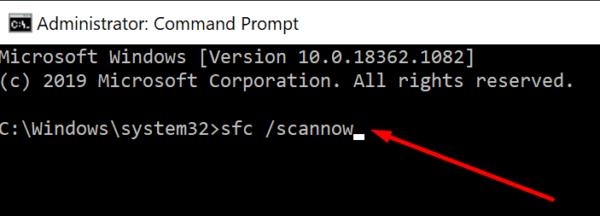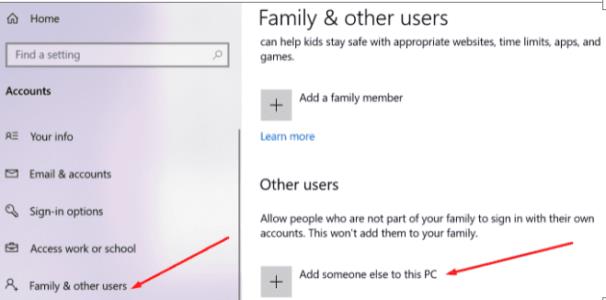Εάν μοιράζεστε τον ίδιο υπολογιστή Windows 10 με άλλον χρήστη, μπορεί να έχετε παρατηρήσει ότι η γραμμή εργασιών μπορεί μερικές φορές να παγώνει όταν κάνετε εναλλαγή μεταξύ διαφορετικών λογαριασμών χρηστών. Συχνά, ο μόνος τρόπος για να ξεπαγώσετε τη γραμμή εργασιών είναι να αποσυνδεθείτε εντελώς και στη συνέχεια να συνδεθείτε ξανά χρησιμοποιώντας τον δεύτερο λογαριασμό.
Η γραμμή εργασιών των Windows 10 παγώνει κατά την εναλλαγή μεταξύ χρηστών
Ελέγξτε το σύστημά σας για σφάλματα
Εάν τα αρχεία του συστήματός σας έχουν καταστραφεί, ορισμένες λειτουργίες του λειτουργικού συστήματος ενδέχεται να σταματήσουν να λειτουργούν. Εκκινήστε τη γραμμή εντολών με δικαιώματα διαχειριστή και εκτελέστε τις παρακάτω εντολές πατώντας Enter μετά από κάθε μία:
- DISM /Online /Cleanup-Image /CheckHealth
- DISM /Online /Cleanup-Image /ScanHealth
- DISM /Online /Cleanup-Image /RestoreHealth
- sfc /scannow
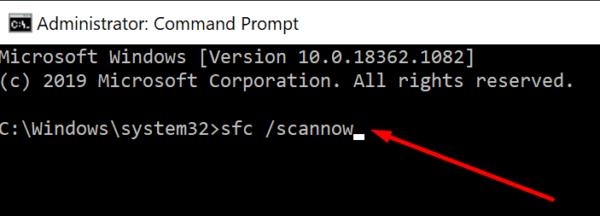
Επιπλέον, μπορείτε επίσης να μεταβείτε σε Αυτός ο υπολογιστής , να κάνετε δεξί κλικ στη μονάδα δίσκου σας και να επιλέξετε Ιδιότητες . Στη συνέχεια, κάντε κλικ στην καρτέλα Εργαλεία και, στην ενότητα Έλεγχος σφαλμάτων , πατήστε το κουμπί Έλεγχος .

Στη συνέχεια, μεταβείτε στην καρτέλα Γενικά και επιλέξτε την επιλογή Εκκαθάριση δίσκου . Επιλέξτε την κύρια μονάδα δίσκου και αφαιρέστε όλα τα προσωρινά αρχεία.
Αφού το κάνετε αυτό, μεταβείτε στις Ρυθμίσεις , επιλέξτε Ενημέρωση & Ασφάλεια και μεταβείτε στο Windows Update . Πατήστε το κουμπί Έλεγχος για ενημερώσεις και εγκαταστήστε τυχόν ενημερώσεις που εκκρεμούν. Κάντε επανεκκίνηση του υπολογιστή σας, μεταβείτε σε διαφορετικό χρήστη και ελέγξτε εάν το πρόβλημα παραμένει.
Δημιουργήστε ένα νέο προφίλ χρήστη
Ορισμένοι χρήστες έλυσαν αυτό το πρόβλημα δημιουργώντας έναν νέο λογαριασμό χρήστη. Μπορεί να χρειαστεί να κάνετε μόνιμη εναλλαγή στο νέο προφίλ χρήστη, εάν ο τρέχων λογαριασμός σας είναι κατεστραμμένος. Δημιουργήστε ένα νέο προφίλ, επιστρέψτε στον κανονικό λογαριασμό σας και ελέγξτε αν το πρόβλημα έχει λυθεί.
Μεταβείτε στις Ρυθμίσεις → Λογαριασμοί → Οικογένεια και άλλοι χρήστες . Στη συνέχεια, επιλέξτε Προσθήκη άλλου σε αυτόν τον υπολογιστή και ακολουθήστε τα βήματα που εμφανίζονται στην οθόνη.
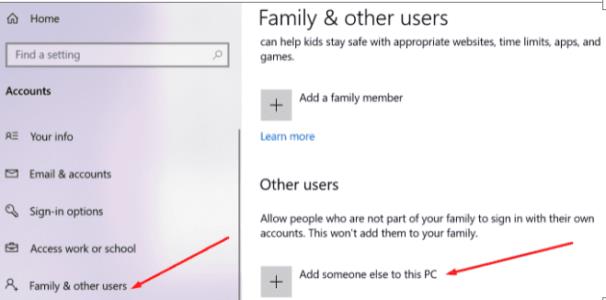
Αποσυνδεθείτε από τον Άλλο Λογαριασμό
Εναλλακτικά, μετά την εναλλαγή μεταξύ χρηστών, εκκινήστε τη Διαχείριση εργασιών , κάντε κλικ στο Χρήστες και επιλέξτε τον χρήστη που θέλετε να αποσυνδεθείτε. Φυσικά, αυτή δεν είναι μόνιμη λύση, αλλά δεν χρειάζεται να κάνετε επανεκκίνηση του υπολογιστή σας κάθε φορά που συνδέεστε.
Εναλλακτικά, συνδεθείτε στον δεύτερο λογαριασμό και, στη συνέχεια, επιστρέψτε αμέσως στον πρώτο σας λογαριασμό. Περιμένετε δύο λεπτά και μετά επιστρέψτε στον δεύτερο λογαριασμό. Ελέγξτε αν ξεπαγώθηκε μόνο του στο παρασκήνιο.
Αδρανοποίηση του υπολογιστή σας
Άλλοι χρήστες πρότειναν ότι η αδρανοποίηση του υπολογιστή αντί του τερματισμού του θα μπορούσε να σας βοηθήσει να κάνετε εναλλαγή μεταξύ χρηστών χωρίς να αντιμετωπίσετε αυτό το πρόβλημα. Επομένως, κάντε εναλλαγή μεταξύ χρηστών, μεταβείτε στο Power και επιλέξτε Sleep για αδρανοποίηση του υπολογιστή σας. Περιμένετε μερικά δευτερόλεπτα, ξυπνήστε τον υπολογιστή σας και ελέγξτε τα αποτελέσματα.
Αποσυνδέστε το πληκτρολόγιο και το ποντίκι Razer
Εάν χρησιμοποιείτε πληκτρολόγιο ή ποντίκι Razer, αποσυνδέστε τη συσκευή και ελέγξτε εάν το πρόβλημα παραμένει. Πολλοί χρήστες επιβεβαίωσαν ότι το πρόβλημα εξαφανίστηκε μετά την αποσύνδεση των συσκευών Razer τους. Κρίνοντας από τις αναφορές των χρηστών, φαίνεται ότι το μοντέλο ποντικιού Razer DeathAdder είναι συχνά η βασική αιτία του προβλήματος.
συμπέρασμα
Εάν η γραμμή εργασιών των Windows 10 παγώνει και δεν ανταποκρίνεται όταν κάνετε εναλλαγή μεταξύ χρηστών, χρησιμοποιήστε τα SFC, DISM και Εκκαθάριση δίσκου για να σαρώσετε και να επιδιορθώσετε τα αρχεία του συστήματός σας. Εάν το πρόβλημα παραμένει, θέστε τον υπολογιστή σας σε κατάσταση αδρανοποίησης αφού μεταβείτε στον δεύτερο λογαριασμό και αποσυνδέστε το πληκτρολόγιο και το ποντίκι Razer. Κάντε κλικ στα σχόλια παρακάτω και ενημερώστε μας εάν αυτός ο οδηγός σας βοήθησε να διορθώσετε το πρόβλημα.